Подключение аналогового осциллографа к Edge IO и Node-RED
Узнайте, как использовать поток аналогового осциллографа Node-RED с вашим Edge IO.
В этой статье рассматривается рабочий процесс для просмотра данных аналоговых датчиков с Edge IO локально в Node-RED. В ней будет использован поток библиотеки Tulip Node-RED, который можно импортировать на ваш Edge IO.
К концу этой статьи у вас будет следующий поток в Node-RED и возможность просматривать локальную визуализацию данных устройства в реальном времени.
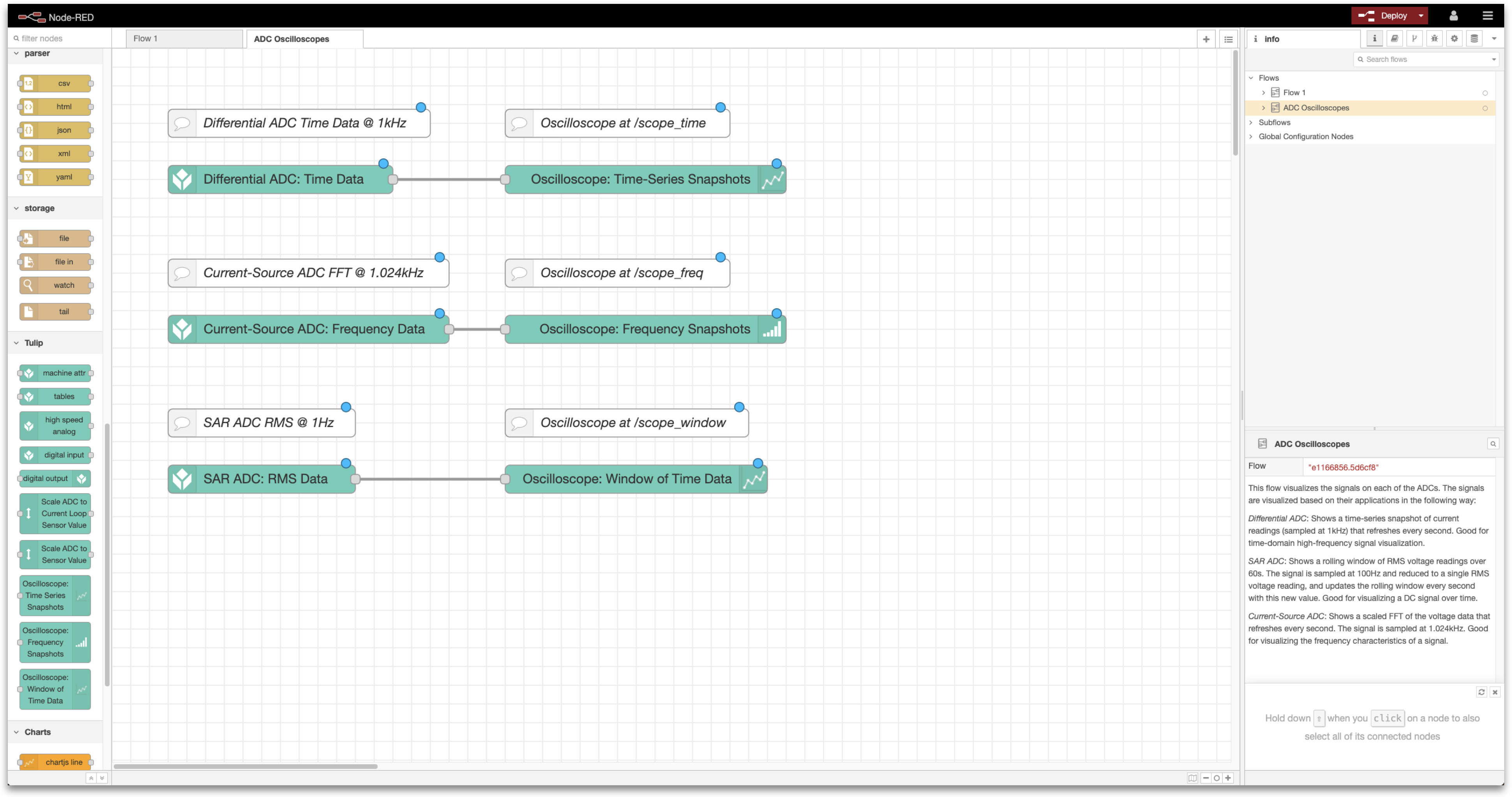
Вы выполните следующие шаги:
- Настройка оборудования: Подключение пограничного ввода-вывода
- Настройка Node-RED: Импорт, редактирование и развертывание потока Node-RED из библиотеки Tulip.
Что вам потребуется:
-
Датчики для подключения к различным аналоговым портам Edge IO, например:
- трансформатор тока (для дифференциального АЦП)
- Датчик давления (для АЦП 0-10В SAR)
- Датчик вибрации IEPE (для АЦП с источником тока).
Примечание: В этом потоке аналоговые данные не сохраняются и не отправляются в Tulip. Этот поток предназначен в первую очередь для диагностики во время разработки, чтобы визуализировать текущие данные, снимаемые аналоговыми датчиками.
1. Настройка оборудования - подключение пограничного ввода-вывода
Какие именно датчики вы подключите к Edge IO, зависит от вас. Данный поток не зависит от датчиков и выводит на Edge IO напряжение, измеренное на аналоговом входе. Однако в качестве примера можно привести следующие датчики:
- Дифференциальный АЦП: трансформатор тока
- SAR АЦП: датчик давления или другой датчик, который выдает 0-10 В (и, по желанию, питается от 24 В)
- АЦП с источником тока: датчик вибрации IEPE.
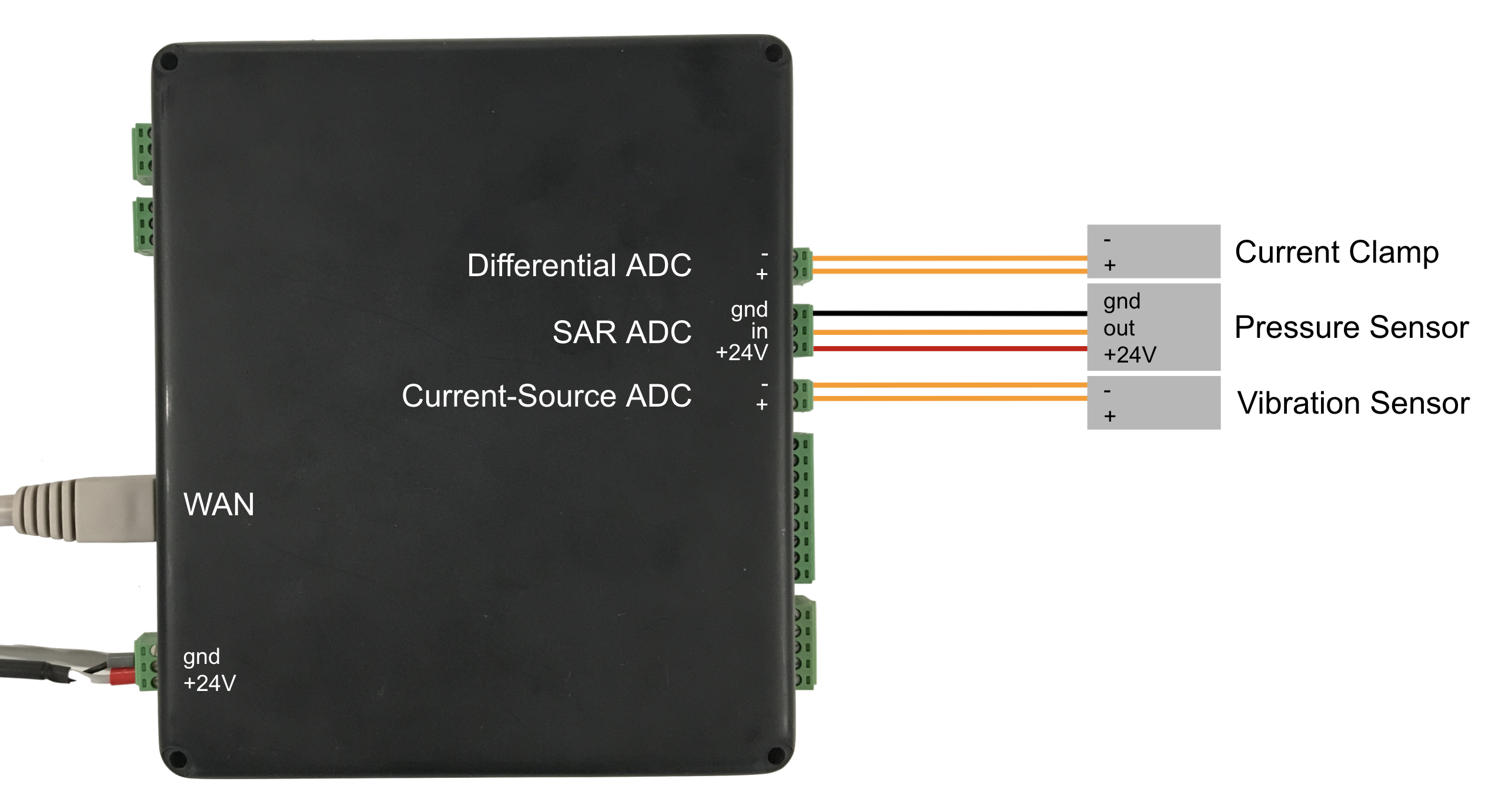
Кроме того, убедитесь, что на устройство подано питание, и подключите его к сети, подключив кабель ethernet к порту WAN или через wi-fi.
2. Настройка Node-RED
Откройте портал устройств на устройстве Edge IO. Запустите редактор Node-RED, используя следующие учетные данные:
- Имя пользователя: admin
- Пароль: ваш пароль Edge IO
Дополнительную информацию о начале работы с Node-RED на Edge IO см. здесь.
2a. Импорт потока библиотеки
Чтобы импортировать библиотечный поток, выполните действия, описанные в нашем документе Импорт потоков Tulip Node-RED. Импортируемый поток - analog_oscilloscopes.json, и при импорте в редакторе появится вкладка ADC Oscilloscopes.
2b. Обзор потока
Этот поток состоит из трех отдельных рабочих потоков для визуализации сигналов на каждом из АЦП:
Дифференциальный АЦП
Генерирует снимок временной серии текущих показаний, которые обновляются каждую секунду. Это можно использовать для визуализации высокочастотных сигналов во временной области.
Этот поток состоит из двух функциональных узлов:
-
Дифференциальный АЦП: временные данные
- Назначение: Выборка дифференциального АЦП с частотой 1 кГц, с буферами по 1000 выборок. Выводит данные в каждый буфер. По умолчанию вывод осуществляется непрерывно раз в секунду.
- Осциллограф: Снимки временных рядов
- Назначение: Настройте подпоток для создания визуализации буфера временных данных, который доступен по адресу :1880/scope_time.
АЦП с источником тока
Генерирует масштабированное БПФ данных о напряжении, которое обновляется каждую секунду. Это может быть использовано для визуализации частотных характеристик сигнала.
Этот поток состоит из двух функциональных узлов:
-
АЦП источника тока: частотные данные
- Назначение: Выборка АЦП источника тока с частотой 1,024 кГц с использованием 1024 буферов выборки. Выводит БПФ каждого буфера. По умолчанию вывод осуществляется непрерывно раз в секунду.
- Осциллограф: Снимки частоты
- Назначение: Настройте подпоток для создания визуализации БПФ, которая доступна по адресу :1880/scope_freq.
SAR ADC
Генерирует скользящее окно среднеквадратичных значений напряжения за 60 секунд. Это можно использовать для визуализации сигнала постоянного тока во времени.
Этот поток состоит из двух функциональных узлов:
-
SAR ADC: RMS Data
- Назначение: Выборка АЦП SAR с частотой 100 Гц с использованием буферов на 100 выборок. Выводит среднеквадратичное значение каждого буфера. По умолчанию вывод осуществляется непрерывно.
- Осциллограф: Окно временных данных
- Цель: Настройте подпоток для создания визуализации скользящего окна данных, которое доступно по адресу :1880/scope_window.
2c. Развертывание потока
Импортировав поток Node-RED, вы можете развернуть свой поток в правом верхнем углу и начать просматривать данные с аналоговых входов Edge IO.
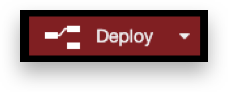
2d. Редактирование потока
Многие детали этого потока могут быть отредактированы в зависимости от используемых датчиков и значений, которые они выводят. Примеры изменений, которые можно внести, включают:
-
Отображение измеренных входных сигналов датчиков вместо напряжения в АЦП.
- Например, допустим, вы подключили к дифференциальному АЦП трансформатор тока CR3111-3000, у которого коэффициент трансформации 3000 (и он будет выдавать 1 мА при измерении 3 А).
- Отредактируйте Осциллограф: Time-Series Snapshots (Снимки временных рядов), чтобы масштаб датчика был 3000, метка по оси Y - "Measured Current (A)", а Min Y Value и Max Y Value соответствовали ожидаемым минимальному и максимальному измеренным токам.
- Просмотр другого типа данных для данного аналогового входа.
- Например, если вы хотите просмотреть данные временного ряда для АЦП с источником тока (вместо БПФ), выберите узел Current-Source ADC: Frequency Data и отредактируйте его узел конфигурации, чтобы добавить данные временной области в качестве выхода и включить данные временной области в качестве выхода.
- Изменение параметров скользящего окна временных данных
- Если вы хотите визуализировать данные от АЦП SAR за более длительный (или более короткий) период времени, вы можете изменить длину окна узла Осциллограф: Узел "Окно временных данных".
- Разрешение окна должно соответствовать времени буфера; если у вас есть буферы по 100 выборок, захваченных с частотой 200 Гц, то длина буферов составляет 0,5 секунды, и разрешение окна должно быть обновлено до 0,5 секунды.
3. Визуализации потока
Перейдя по следующим путям, вы сможете визуализировать данные для аналоговых входов. Ниже приведены графики как для "плавающего" входа (т. е. когда датчик не подключен), так и для примера графика, когда подключен предлагаемый датчик из раздела "Настройка оборудования".
3a. Дифференциальный АЦП
- :1880/scope_time
К дифференциальному АЦП не подключен датчик:
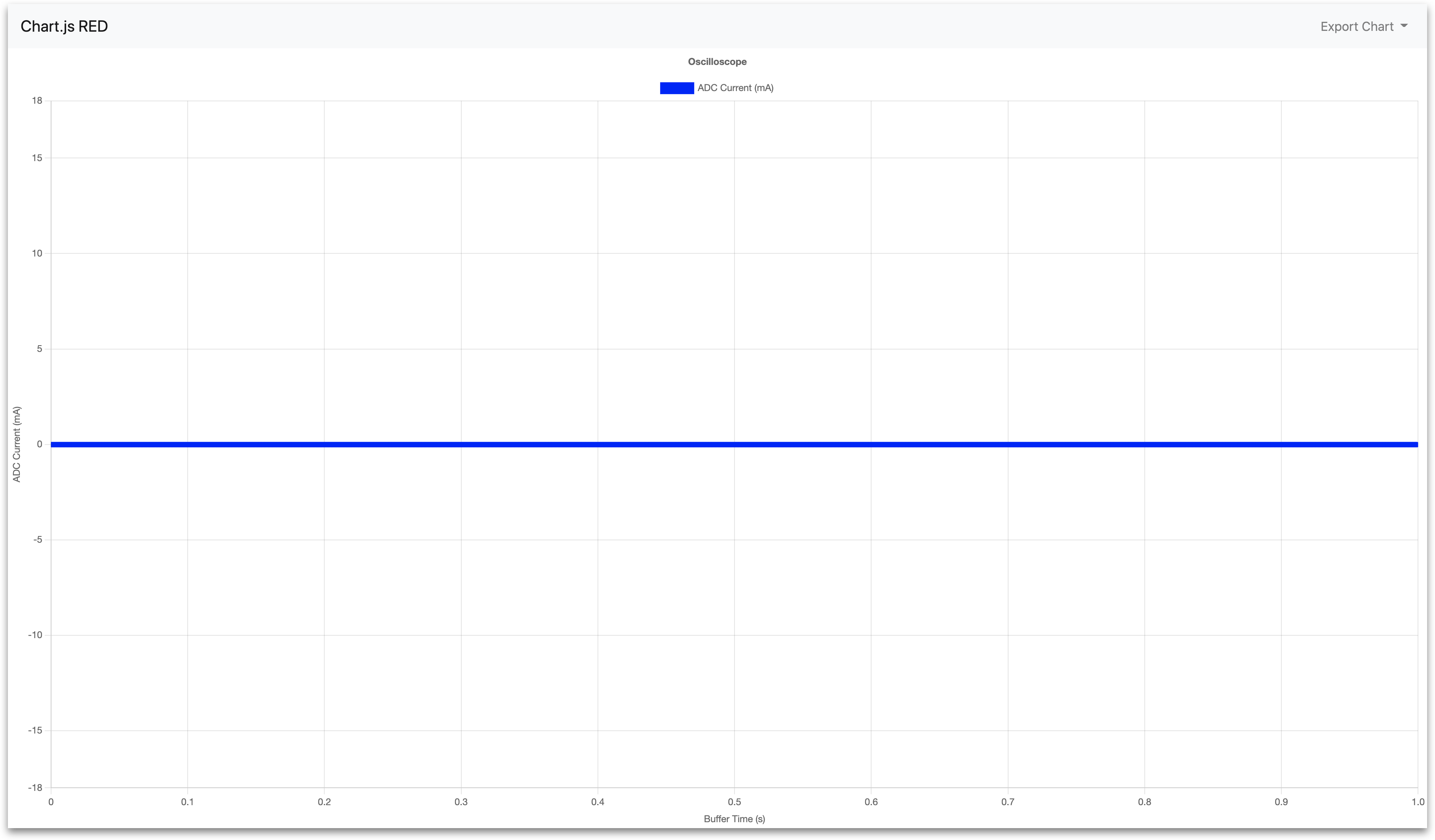
К дифференциальному АЦП подключен трансформатор тока:
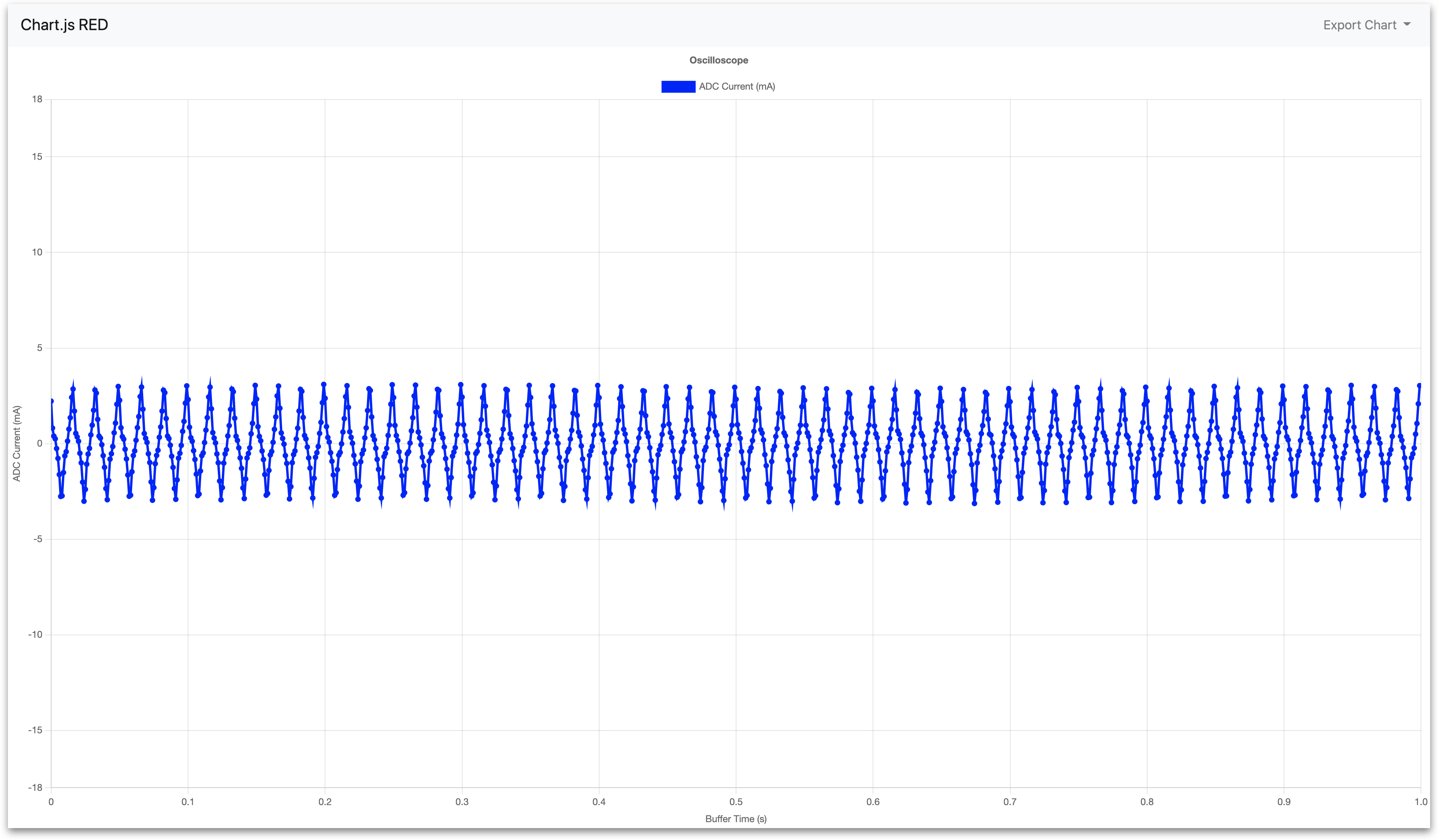
3b. АЦП с источником тока
- :1880/scope_freq
Датчик не подключен к АЦП с источником тока:
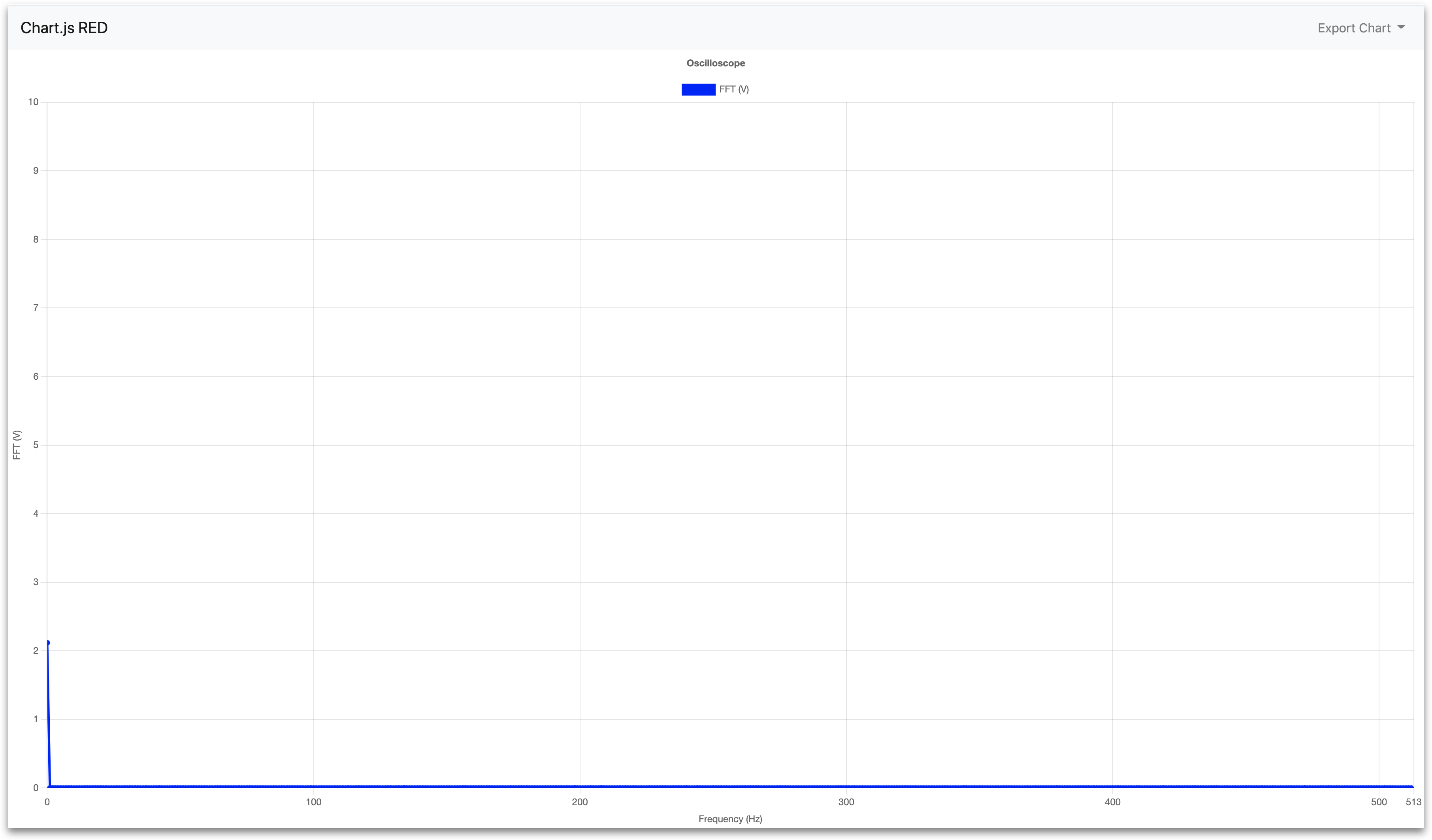
Датчик вибрации подключен к АЦП с источником тока (со скорректированным масштабом по оси Y для лучшего разрешения):
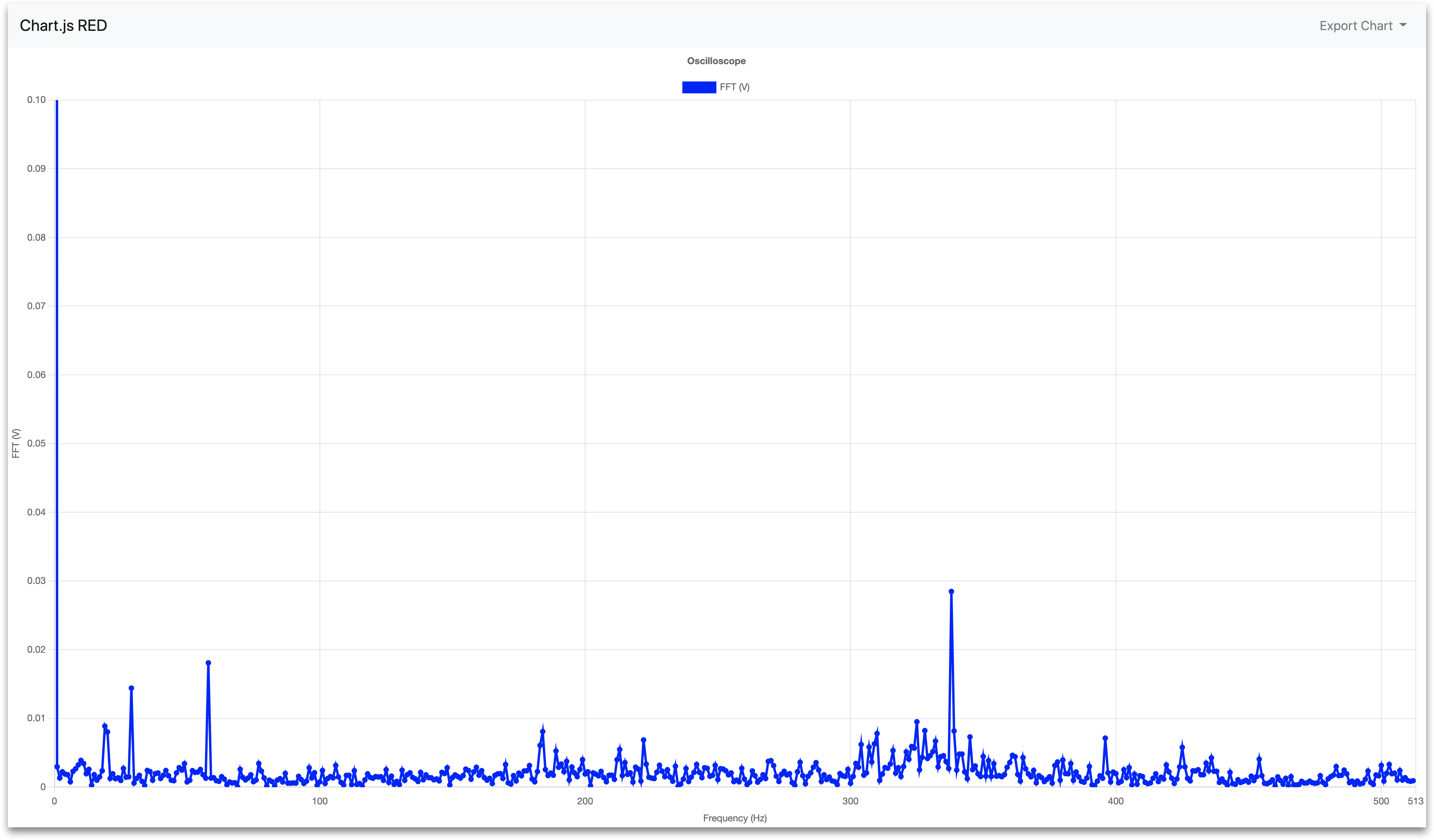
3c. АЦП SAR
- :1880/scope_window
К АЦП SAR не подключен ни один датчик:
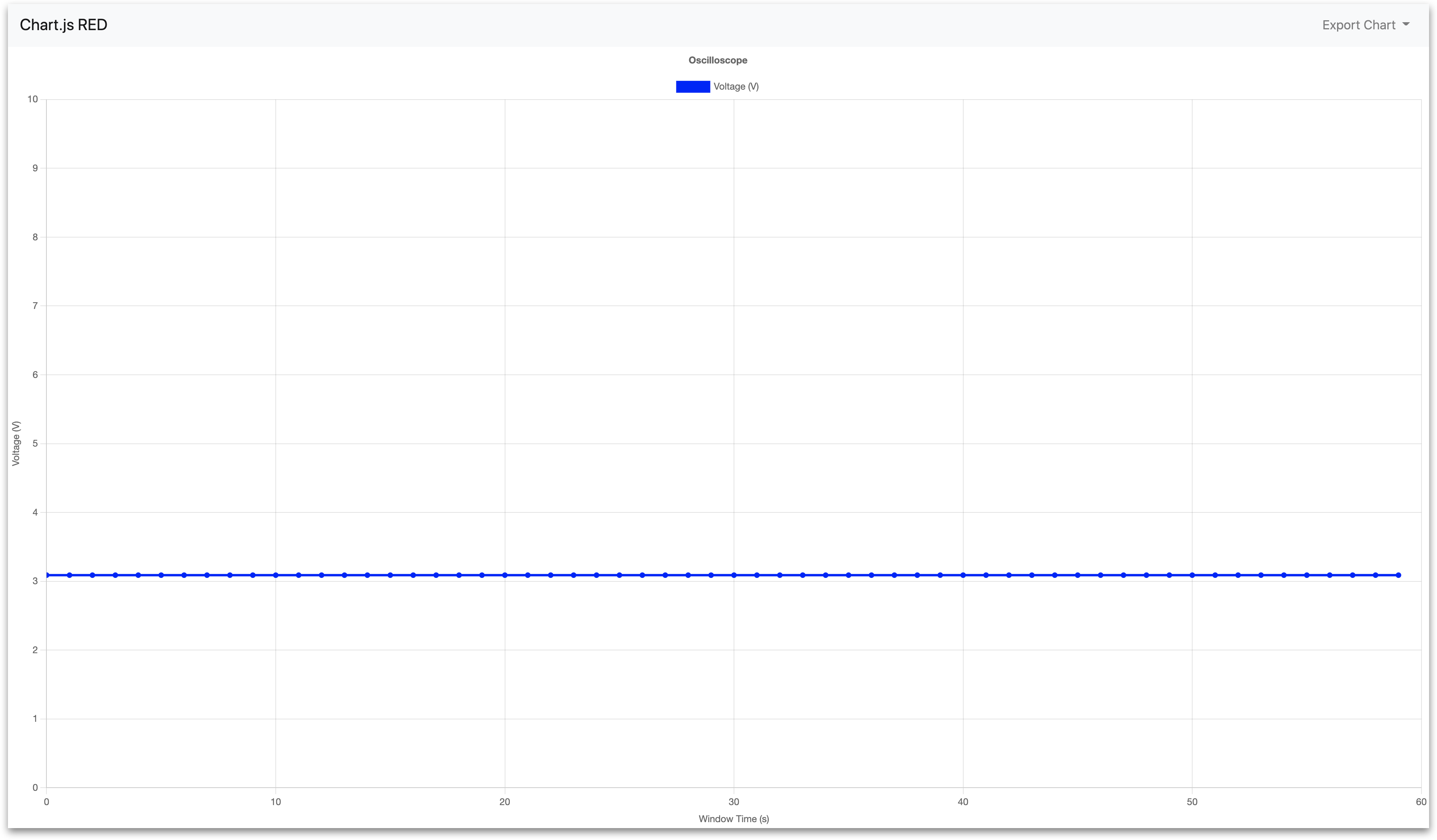
Датчик давления подключен к АЦП с источником тока:
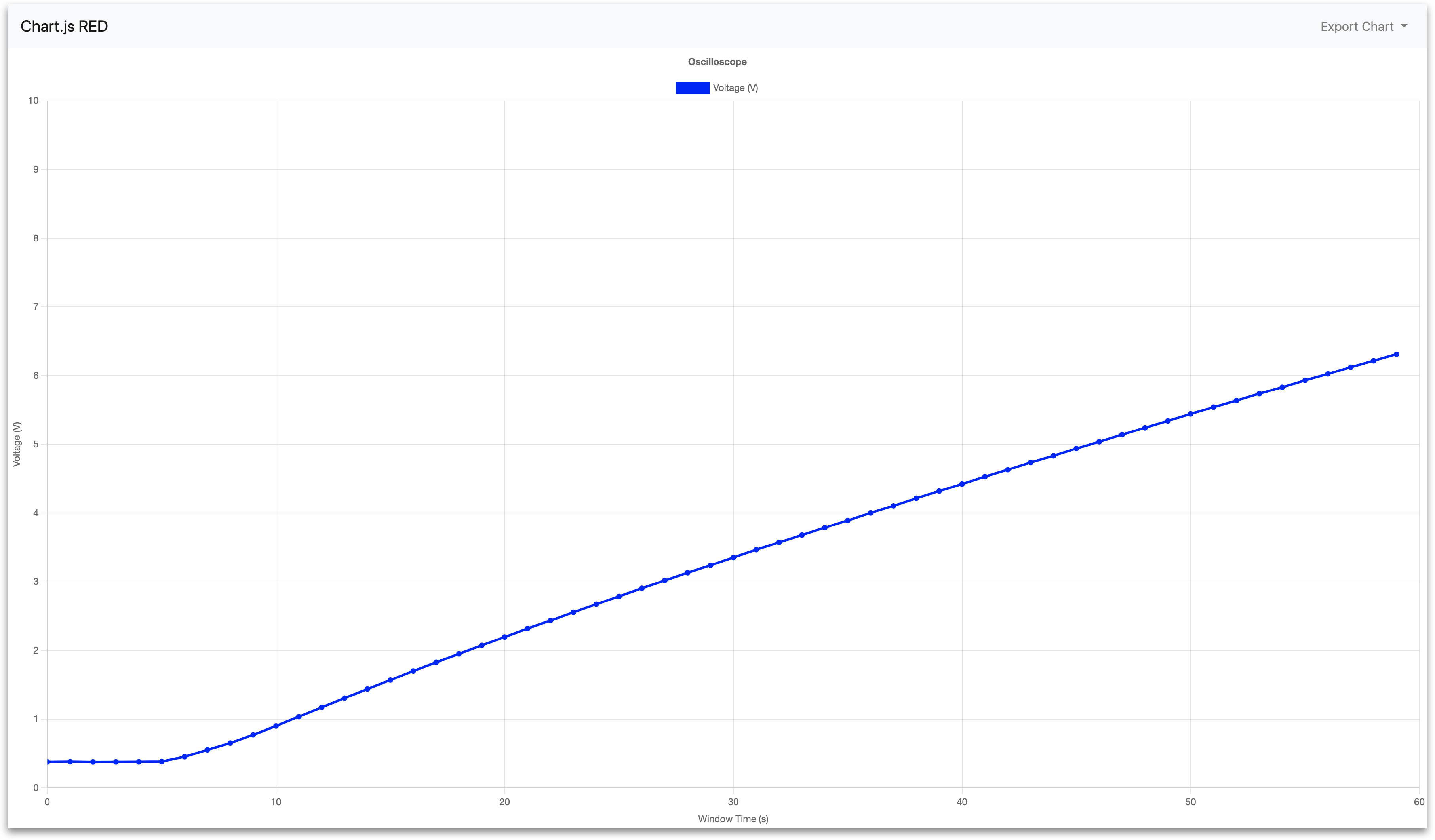
Технические детали потока Node-RED
Ниже приведена подробная информация об узлах и их параметрах конфигурации по умолчанию, импортированных с помощью файла analog_oscilloscopes.json.
Дифференциальный АЦП
-
Дифференциальный АЦП: временные данные
-
Назначение: Выборка дифференциального АЦП с частотой 1 кГц, с буфером на 1000 выборок. По умолчанию выводится непрерывно.
-
Тип узла: Высокоскоростной аналоговый .
-
Свойства по умолчанию:
-
Analog Config -
Differential ADC RMS @ 1kHZ- Выберите АЦП для настройки -
Дифференциальный АЦП - Включенные выходы -
RMS - Размер буфера -
1000 - Частота дискретизации (Гц) -
1000+ Тип данных -Время+ Режим вывода -Непрерывный+ Частота обновления (секунды) -1 - Осциллограф: Снимки временных рядов
- Выберите АЦП для настройки -
-
-
Назначение: Настройте подпоток для создания визуализации, которая доступна по адресу :1880/scope_time.
-
Тип узла: Подпоток .
-
Свойства по умолчанию:
- Имя графика -
scope_time - Минимальное значение Y -
-18 - Максимальное значение по оси Y -
18 - Метка оси Y -
Ток АЦП (мА) - Масштаб датчика -
1000 - Смещение датчика -
0
- Имя графика -
-
АЦП с источником тока
-
АЦП источника тока: частотные данные
-
Назначение: Выборка АЦП источника тока с частотой 1,024 кГц с 1024-выборочными буферами. По умолчанию вывод осуществляется непрерывно.
-
Тип узла: Высокоскоростной аналоговый .
-
Свойства по умолчанию:
-
Analog Config -
Current-Source ADC @ 1kHz- Выберите АЦП для настройки -
АЦП с источником тока - Включенные выходы -
частотно-доменный (FFT) - Размер буфера -
1024 - Частота дискретизации (Гц) -
1024+ Тип данных -Частота (БПФ)+ Режим вывода -Непрерывный+ Частота обновления (секунды) -1 - Осциллограф: Снимки частоты
- Выберите АЦП для настройки -
-
-
Назначение: Настройте подпоток для создания визуализации, которая доступна по адресу :1880/scope_freq.
-
Тип узла: Подпоток .
-
Свойства по умолчанию:
- Имя графика -
scope_freq - Максимальное значение по оси Y -
10 - Метка оси Y -
БПФ (V) - Масштаб датчика -
1 - Тип оси X -
Линейный - Тип оси Y -
линейный
- Имя графика -
-
АЦП SAR
-
SAR ADC: среднеквадратичные данные
-
Назначение: Выборка SAR ADC с частотой 100 Гц с буфером на 100 выборок. По умолчанию вывод осуществляется непрерывно.
-
Тип узла: Высокоскоростной аналоговый .
-
Свойства по умолчанию:
-
Analog Config -
SAR ADC: RMS @ 100HZ- Выберите АЦП для настройки -
SAR ADC - Включенные выходы -
RMS - Размер буфера -
100 - Частота дискретизации (Гц) -
100+ Тип данных -RMS+ Режим вывода -Непрерывный+ Частота обновления (секунды) -1 - Осциллограф: Окно временных данных
- Выберите АЦП для настройки -
-
-
Назначение: Настройте подпоток для создания визуализации, которая доступна по адресу :1880/scope_window.
-
Тип узла: Подпоток .
-
Свойства по умолчанию:
- Имя графика -
scope_window - Минимальное значение Y -
0 - Максимальное значение по оси Y -
10 - Метка оси Y -
Напряжение (В) - Масштаб датчика -
1 - Смещение датчика -
0 - Длина окна (сэмплы) -
60 - Разрешение окна (с) -
1
- Имя графика -
-
Дополнительное чтение
- Документация Node-RED
- Подключение датчика 4-20 мА с помощью Edge IO и Node-RED
- Управление состояниями станка и количеством деталей с помощью Edge IO и Node-RED
Вы нашли то, что искали?
Вы также можете зайти на community.tulip.co, чтобы задать свой вопрос или узнать, сталкивались ли другие с подобным вопросом!
